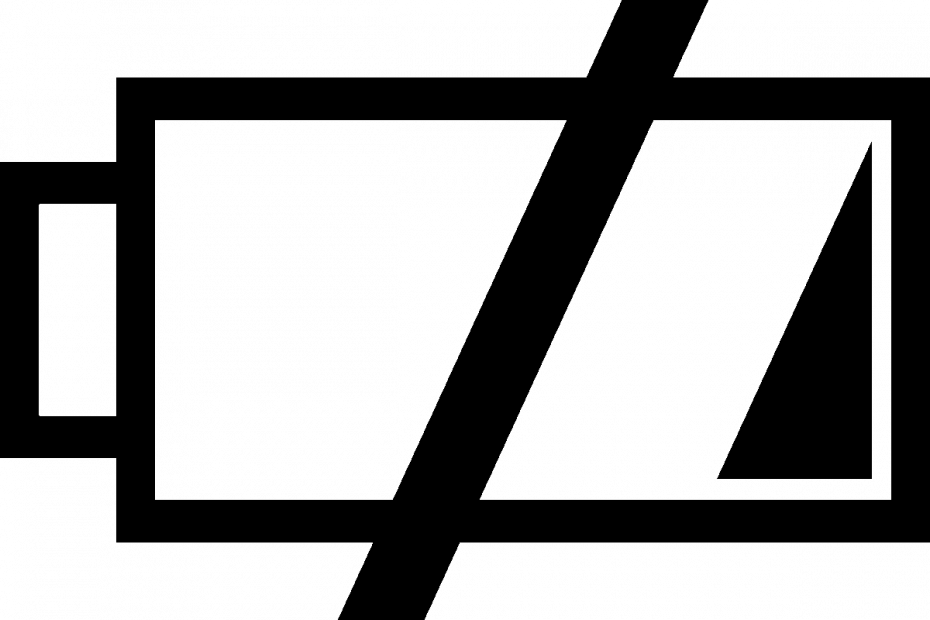
Ta programska oprema bo popravila pogoste napake računalnika, vas zaščitila pred izgubo datotek, zlonamerno programsko opremo, okvaro strojne opreme in optimizirala vaš računalnik za največjo zmogljivost. Zdaj odpravite težave z računalnikom in odstranite viruse v treh preprostih korakih:
- Prenesite orodje za popravilo računalnika Restoro ki je priložen patentiranim tehnologijam (patent na voljo tukaj).
- Kliknite Zaženite optično branje najti težave s sistemom Windows, ki bi lahko povzročale težave z računalnikom.
- Kliknite Popravi vse za odpravljanje težav, ki vplivajo na varnost in delovanje vašega računalnika
- Restoro je prenesel 0 bralci ta mesec.
Brez baterije skoraj ni mogoče narediti ničesar na svojem računalniku prenosni računalnik ker je to glavni vir energije naprave.
Včasih imate morda akumulator, prenosnik pa lahko pošlje sporočilo, daZaznana ni nobena baterija‘, In to skrb so izrazili uporabniki operacijskega sistema Windows 10.
Ko se to zgodi, bi bil eden od prvih nagonov odstranitev in zamenjava baterije ali ponovni zagon naprave, vendar če ti hitri popravki ne pomagajo, lahko preizkusite spodaj naštete rešitve.
Kaj lahko storim, če v sistemu Windows 10 ni zaznana baterija?
- Zaženite orodje za odpravljanje težav z napajanjem
- Izvedite cikel napajanja na prenosnem računalniku
- Posodobite svoj BIOS
- Preverite nastavitve baterije in ACPI
- Ponastavite gonilnik akumulatorja
1. Zaženite orodje za odpravljanje težav z napajanjem
To pomaga najti in odpraviti težave z nastavitvami napajanja računalnika. Storiti to:
- Kliknite Start in izberite Nadzorna plošča

- V iskalno polje nadzorne plošče vnesite Troubleshooter
- Kliknite Odpravljanje težav

- Kliknite Sistem in varnost

- Kliknite Napajanje in nato Naprej
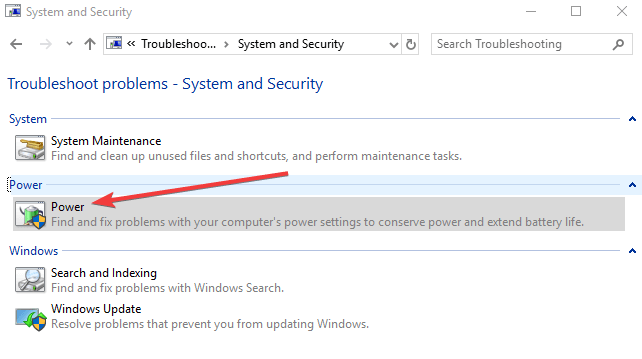
Ne morete odpreti nadzorne plošče v sistemu Windows 10? Oglejte si ta vodnik po korakih najti rešitev.
Če se orodje za odpravljanje težav ustavi, preden dokončate postopek, ga popravite s pomočjo tega celotnega vodnika.
2. Izvedite cikel napajanja na prenosnem računalniku
- Iz prenosnika izključite vse zunanje naprave.
- Izvlecite baterijo.
- Pritisnite gumb za vklop prenosnika za približno 10-15 sekund.
- Vstavite baterijo in znova zaženite računalnik.
- Priključite napajalnik in preverite, ali lahko naprava znova zazna baterijo.
V posebnem primeru, ko se baterija vašega prenosnika sploh ne napolni, lahko sledite korakom v ta uporaben vodnik da bi rešili težavo.
3. Posodobite svoj BIOS
Če v računalniku prejmete opozorilo »Akumulator ni zaznan«, je morda prišlo do težave z naborom čipov ploščo, zato boste morda morali preveriti in namestiti najnovejše razpoložljive gonilnike za posodobitev BIOS-a in gonilnike nabora čipov za svoj računalnik naprave.
Opomba: Ko posodabljate BIOS, zagotovite, da je baterija prisotna in da je omrežni napajalnik priključen.
- Odprite spletni brskalnik in pojdite na spletno mesto proizvajalca naprave
- Poiščite svojo napravo na spletnem mestu
- Ko najdete pravega, pojdite v kategorijo BIOS in prenesite datoteko za posodobitev BIOS-a, nato pa jo shranite na namizje
- Dvakrat kliknite nanjo in sledite navodilom na zaslonu, da dokončate namestitev
- Opravljen bo ponovni zagon sistema in posodobljen BIOS
Zaženite sistemsko skeniranje, da odkrijete morebitne napake

Prenesite Restoro
Orodje za popravilo računalnika

Kliknite Zaženite optično branje najti težave s sistemom Windows.

Kliknite Popravi vse odpraviti težave s patentiranimi tehnologijami.
Zaženite optično branje računalnika z orodjem za popravilo Restoro in poiščite napake, ki povzročajo varnostne težave in upočasnitve. Po končanem skeniranju bo postopek popravljanja poškodovane datoteke zamenjal s svežimi datotekami in komponentami sistema Windows.
Če težava ni odpravljena, je najverjetneje težava s strojno opremo. V tem primeru se obrnite na proizvajalca računalnika.
Posodabljanje BIOS-a se zdi zastrašujoče? Olajšajte si stvari z dodatnimi informacijami v tem priročnem priročniku.
4. Preverite nastavitve baterije in ACPI
Mogoče se baterija stara in se morda ne bo prikazala v BIOS-u. Toda najprej preverite nastavitve ACPI, da vidite, ali se tam prikazuje baterija. Storiti to:
- Z desno miškino tipko kliknite Start in izberite Upravitelj naprav
- Kliknite Baterije, da razširite kategorijo

- Kliknite ACPI, da preverite nastavitve, saj lahko baterija od tam omogoči ali onemogoči
- Preverite svoj BIOS, če je tam prikazana baterija. Če Če baterija ni zaznana v BIOS potem je težava bodisi v sami bateriji bodisi v ležišču / matični plošči na
Opomba: Če imate dostop do druge baterije, jo preizkusite v računalniku in preverite, ali je težava računalnik ali baterija. Preizkusite baterijo tudi v drugem računalniku, da vidite, ali jo bo zaznal ali ne.
Če v sistemu Windows 10 naletite na napako ACPI_DRIVER_INTERNAL, jo enostavno odpravite tako, da sledite korakom v ta popoln vodnik.
Dostop do BIOS-a se zdi prevelika naloga? Dovolite nam, da vam olajšamo stvari s pomočjo tega neverjetnega vodnika!
5. Ponastavite gonilnik akumulatorja
- Z desno miškino tipko kliknite Start in izberite Device Manager

- Kliknite Baterije, da razširite kategorijo

- Z desno miškino tipko kliknite baterijo s krmilno metodo, združljivo z Microsoft ACPI, in izberite Odstrani
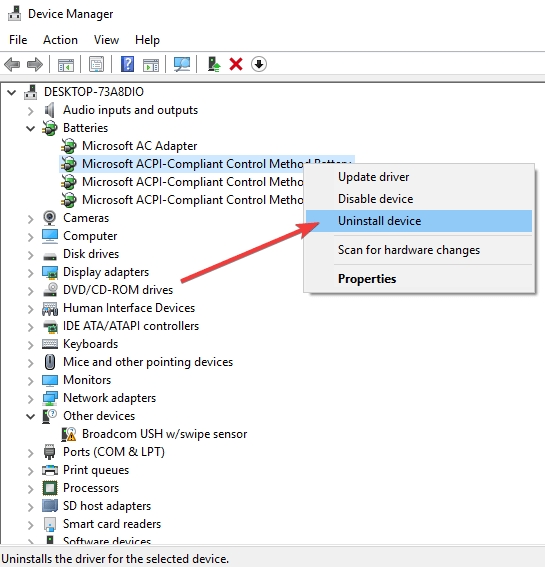
- Kliknite jeziček Dejanje in izberite Iskanje sprememb strojne opreme
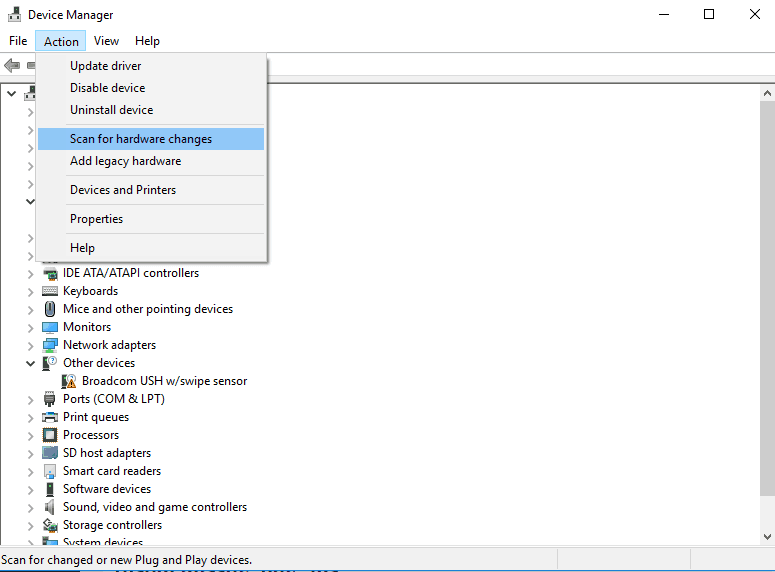
- Izklopite računalnik
- Odklopite napajanje klimatske naprave
- Vstavite baterijo.
- Vstavite napajalnik za klimatsko napravo in zaženite računalnik.
Radi bi vas slišali. Delite svoj komentar v spodnjem oddelku in nam povejte, ali ste težavo lahko odpravili. Pustite tam tudi morebitna druga vprašanja.
POVEZANE ZGODBE ZA OGLAŠEVANJE:
- Popravek: V operacijskem sistemu Windows 10 manjka ikona baterije
- Kako popraviti počasno polnjenje baterije v sistemu Windows 10
- Cortana izprazni baterijo v operacijskem sistemu Windows 10? Tukaj je opisano, kako to popraviti
 Še vedno imate težave?Popravite jih s tem orodjem:
Še vedno imate težave?Popravite jih s tem orodjem:
- Prenesite to orodje za popravilo računalnika ocenjeno z odlično na TrustPilot.com (prenos se začne na tej strani).
- Kliknite Zaženite optično branje najti težave s sistemom Windows, ki bi lahko povzročale težave z računalnikom.
- Kliknite Popravi vse odpraviti težave s patentiranimi tehnologijami (Ekskluzivni popust za naše bralce).
Restoro je prenesel 0 bralci ta mesec.


